Tester le traitement des paiements avant la mise en service permet de s'assurer que votre site d'affiliation fonctionne correctement sans traiter de transactions réelles. Square met à votre disposition un environnement "sandbox" qui vous permet de simuler des paiements et de tester votre intégration MemberPress en toute sécurité.
Ce document explique comment configurer et tester le mode bac à sable de Square avec MemberPress avant d'accepter des paiements réels de la part des membres.
Qu'est-ce que Bac à sable carré?
Connecter Square à MemberPress vous permet d'accepter des paiements de la part de membres du monde entier. L'intégration prend en charge les paiements uniques et récurrents, ce qui la rend adaptée à divers modèles commerciaux d'adhésion.
Square Sandbox est un environnement de test qui imite le système de paiement en direct de Square sans traiter les frais de carte de crédit réels. Le bac à sable vous permet de tester les flux de paiement, la gestion des erreurs et les paramètres d'intégration en utilisant des numéros de carte de test au lieu des informations de paiement réelles.
Vous devez toujours tester votre connexion à l'aide de Square Sandbox avant d'accepter des paiements en direct. Cela permet de s'assurer que tout fonctionne correctement et d'éviter les problèmes de traitement des paiements pour vos membres.
Création d'un bac à sable carré
Pour accéder à l'environnement sandbox et connecter Square à MemberPress, vous avez besoin d'un compte développeur Square :
- Aller à la page Square Developer Tableau de bord.
- Cliquez sur S'inscrire si vous n'avez pas de compte, ou S'inscrire avec vos identifiants Square existants.
- Complétez la procédure d'enregistrement si vous créez un nouveau compte.
Une fois connecté, vous verrez la console de développement Square. Maintenant, vous pouvez créer votre compte de test sandbox. Vous utiliserez ce compte de test pour les tests en bac à sable.
Compte de test de l'Environnement de test
Pour créer votre compte de test sandbox, connectez-vous à la console de développement Square :
- Cliquez sur Comptes de test dans l'environnement de test dans le menu de gauche.
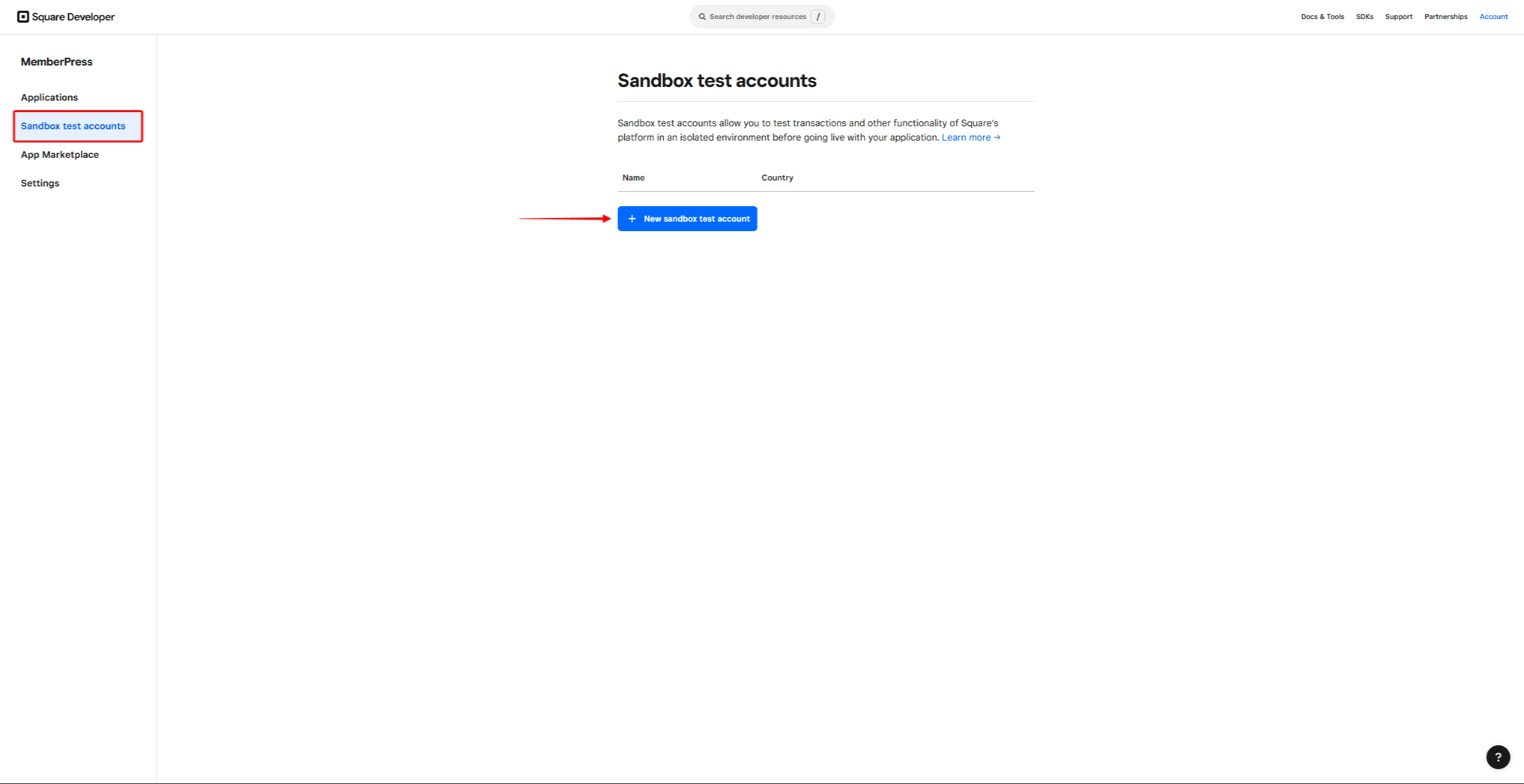
- Ensuite, cliquez sur le bouton + Nouveau compte de test sandbox bouton.
- Une fenêtre contextuelle s'ouvrira. Donnez un compte de test à votre bac à sable nom et sélectionner un pays.
- Cliquez sur le bouton Créer bouton.
Connexion de MemberPress à Square Sandbox
Connectons maintenant MemberPress sur votre site web à l'environnement de test de Square. Pour ce faire, vous devez d'abord créer une passerelle Square en MemberPress des paramètres.
Vous pouvez maintenant connecter MemberPress à votre Square Sandbox :
- Retournez à la page Comptes de test dans l'environnement de test page. Vous y verrez le compte de test sandbox que vous avez créé précédemment.
- Cliquez sur le bouton Tableau de bord carré pour ce compte test afin d'accéder à votre tableau de bord Square Sandbox.
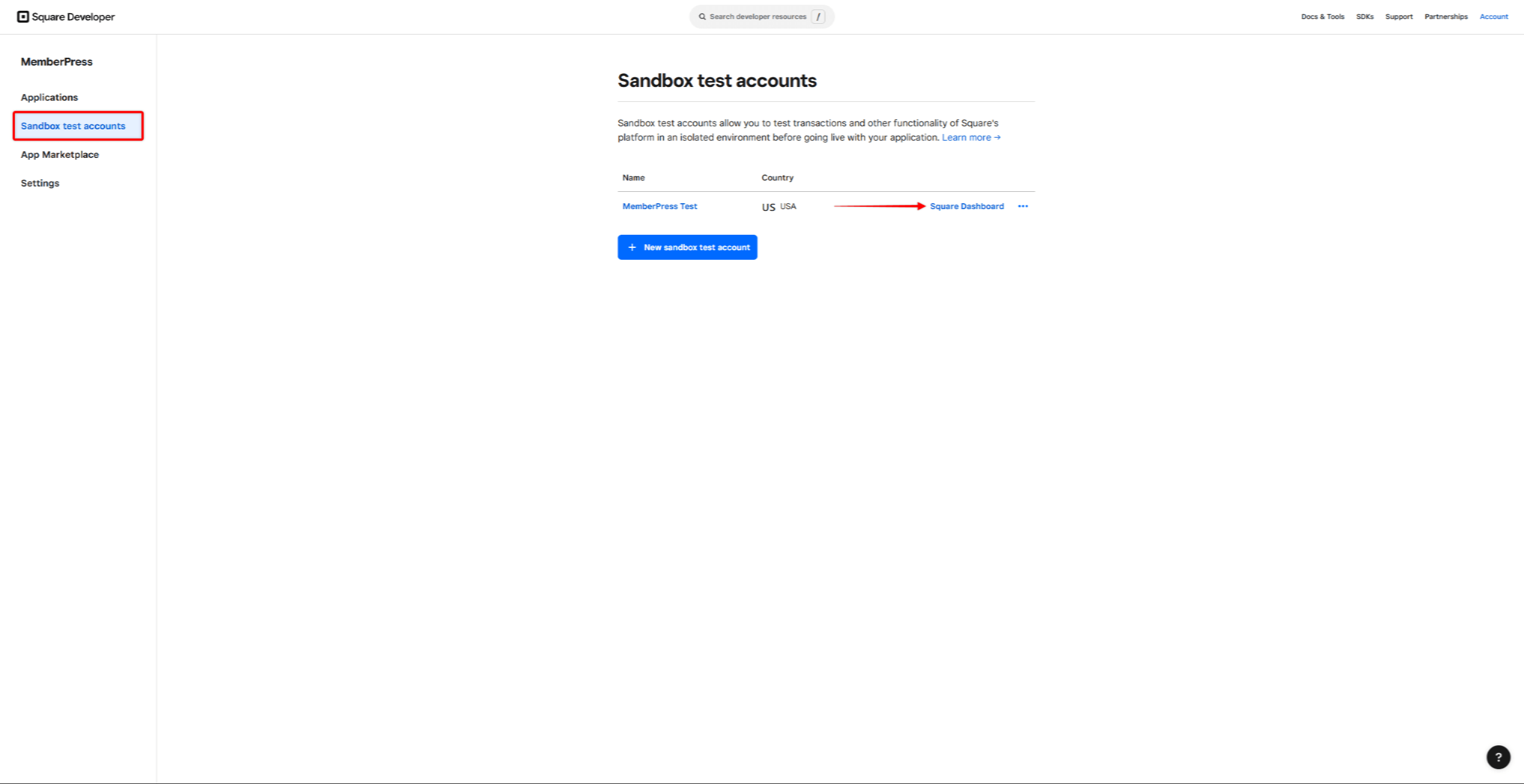
- Ensuite, ouvrez un autre onglet dans votre navigateur et connectez-vous à votre site web.
- Accédez à votre passerelle de paiement Square à l'adresse suivante Tableau de bord > MemberPress > Paramètres > Paiements tabulation.
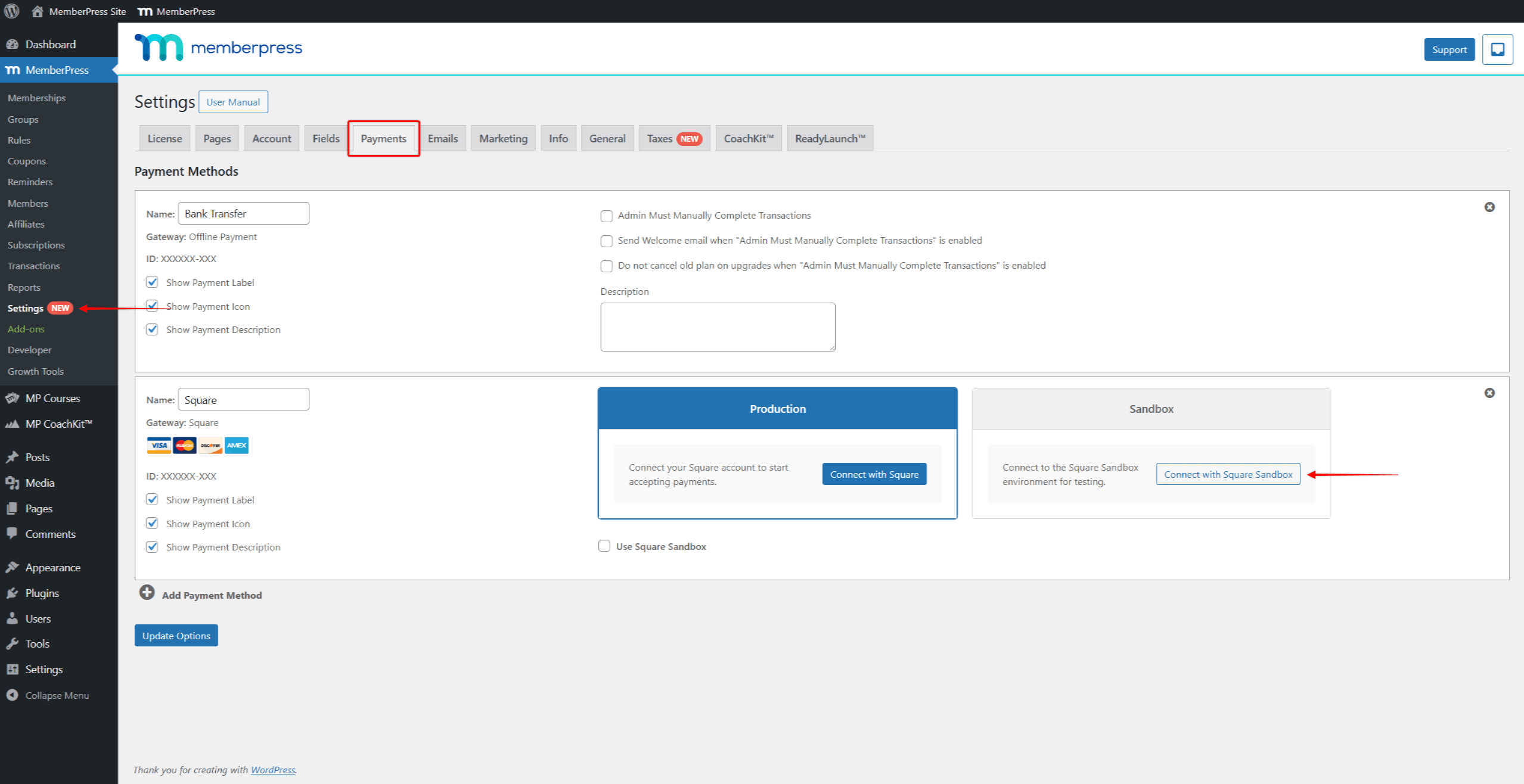
- Dans le cadre de la Bac à sable Cliquez sur la section Se connecter avec Square Sandbox bouton.
- Ensuite, vous devez autoriser votre plugin MemberPress à accéder à votre Square Sandbox. Cliquez sur Autoriser pour accepter les autorisations et terminer la connexion.
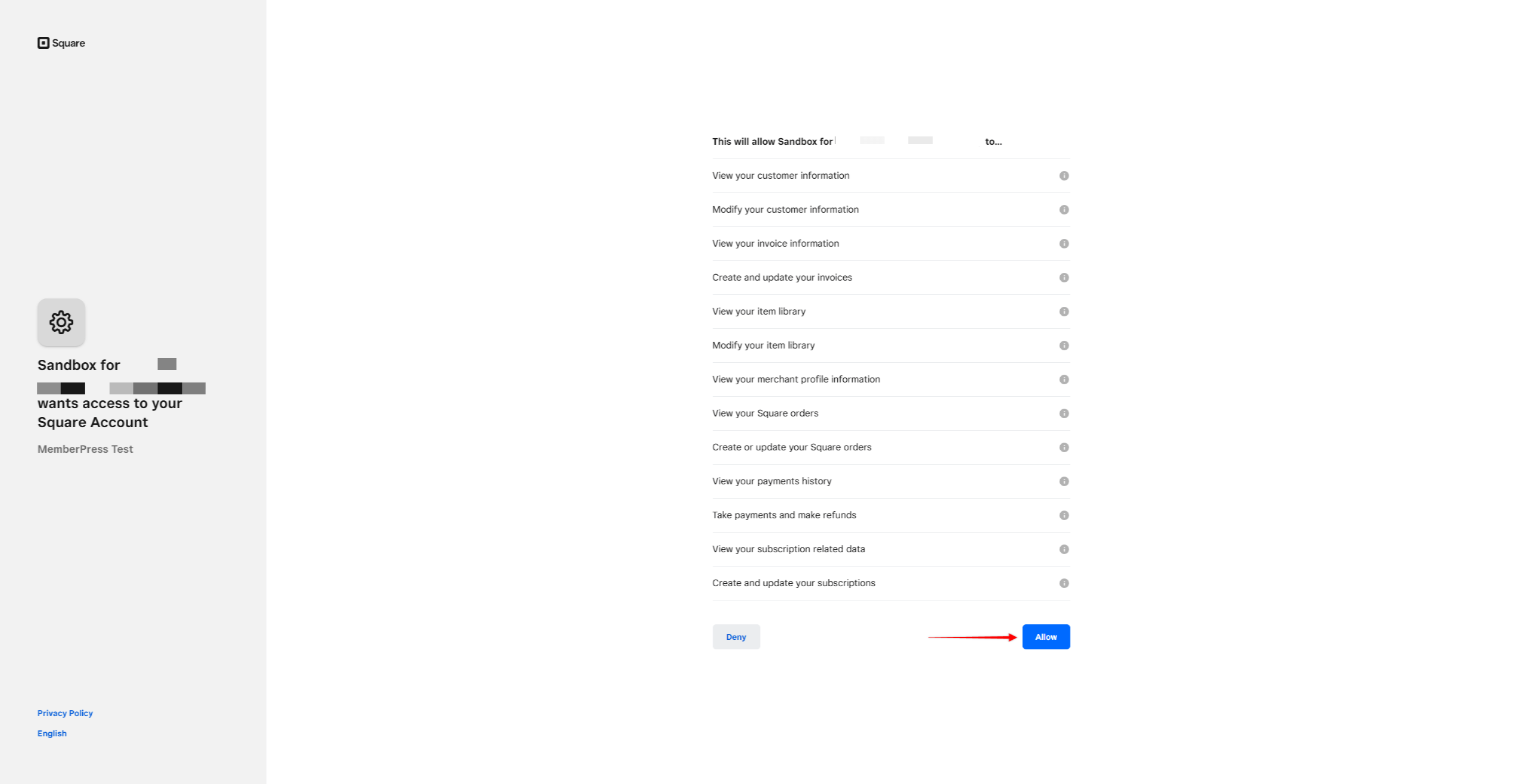
- Vous serez redirigé vers la page de configuration de MemberPress. Votre Square Sandbox devrait maintenant être connecté à MemberPress. Si le processus a réussi, vous verrez le statut "Connecté" dans la section Sandbox de votre passerelle Square.
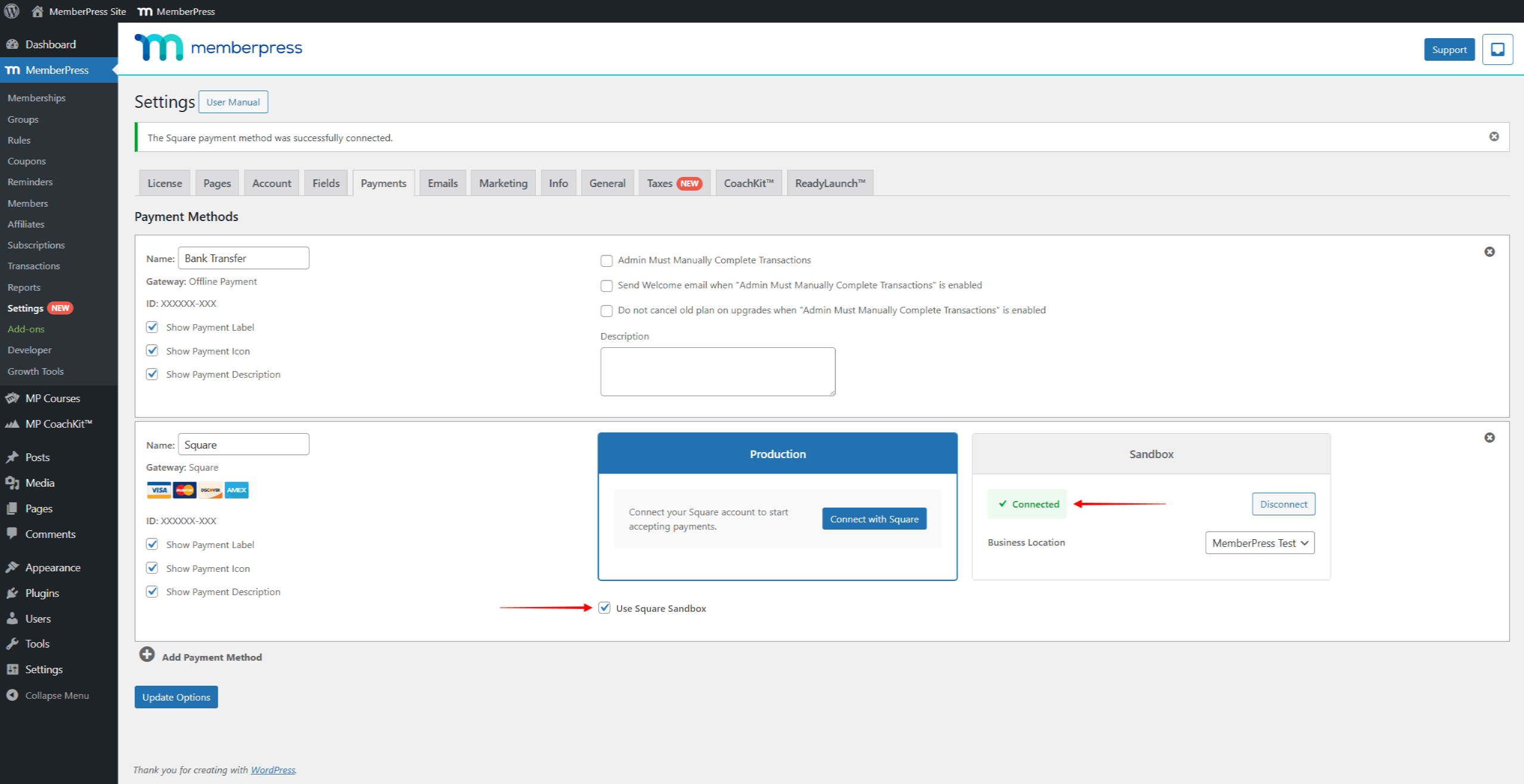
- Vérifier le Utiliser le bac à sable carré pour autoriser les paiements de test avec l'Environnement de test.
- Cliquez sur le bouton Options de mise à jour pour enregistrer vos paramètres.
Test avec Square Sandbox
Avant d'accepter des paiements en direct, testez votre connexion en utilisant l'environnement Sandbox de Square.
Une fois connecté à l'Environnement de test, vous pouvez commencer à tester les paiements Square :
- Créer un tester l'adhésion.
- Accéder à la page d'inscription de votre adhésion au test. Ici, soumettre une inscription à un test en utilisant le Carré option de paiement.
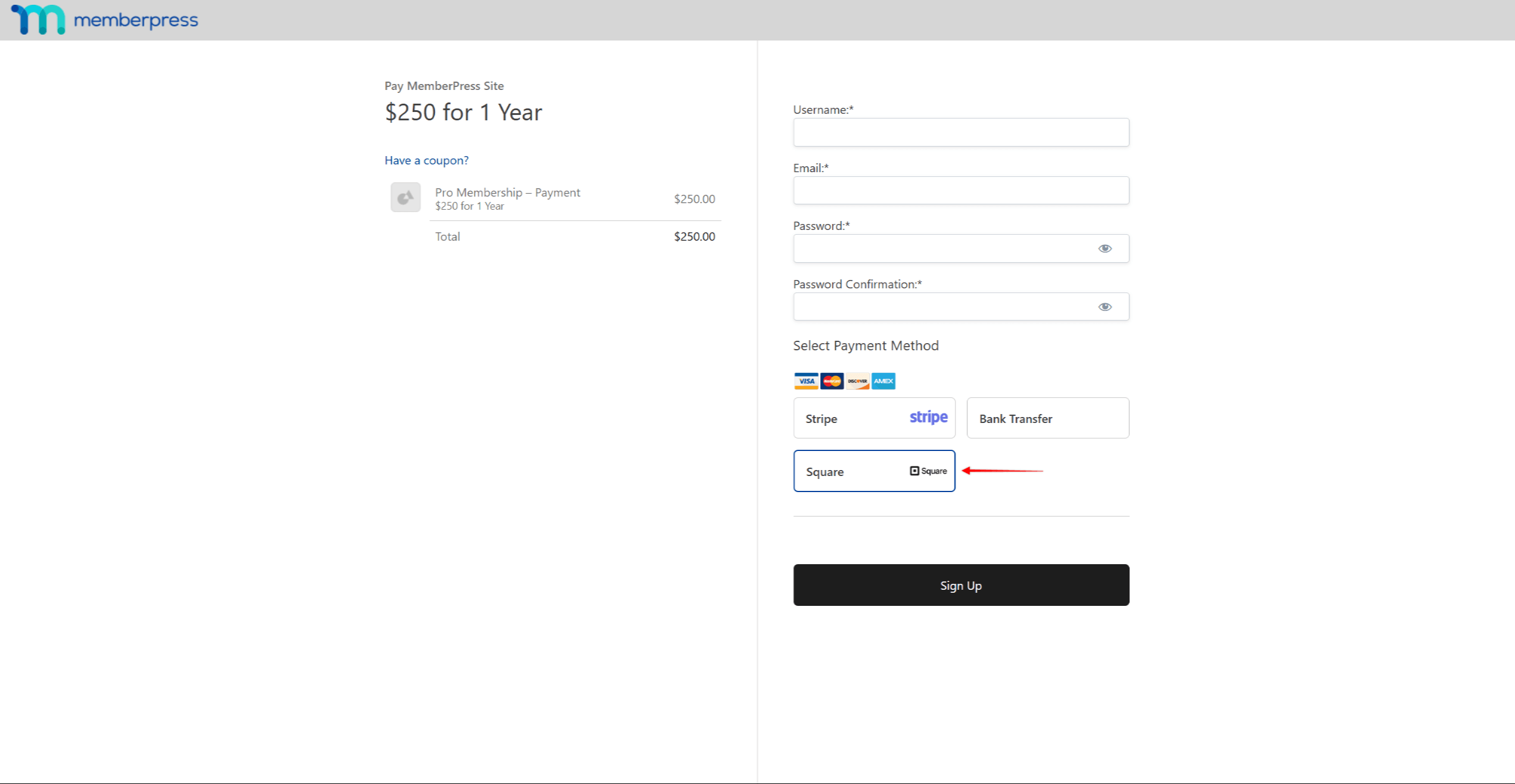
- Utilisation Les numéros de carte test de Square pour effectuer le paiement de l'inscription à l'examen.
- Vérifier que le la transaction est enregistrée correctement dans MemberPress. Dans le cas d'abonnements récurrents, vérifiez également que les L'abonnement a été crconsommé correctement.
- Ensuite, vérifiez que le est également visible dans votre Square SaPage Transactions ndbox.
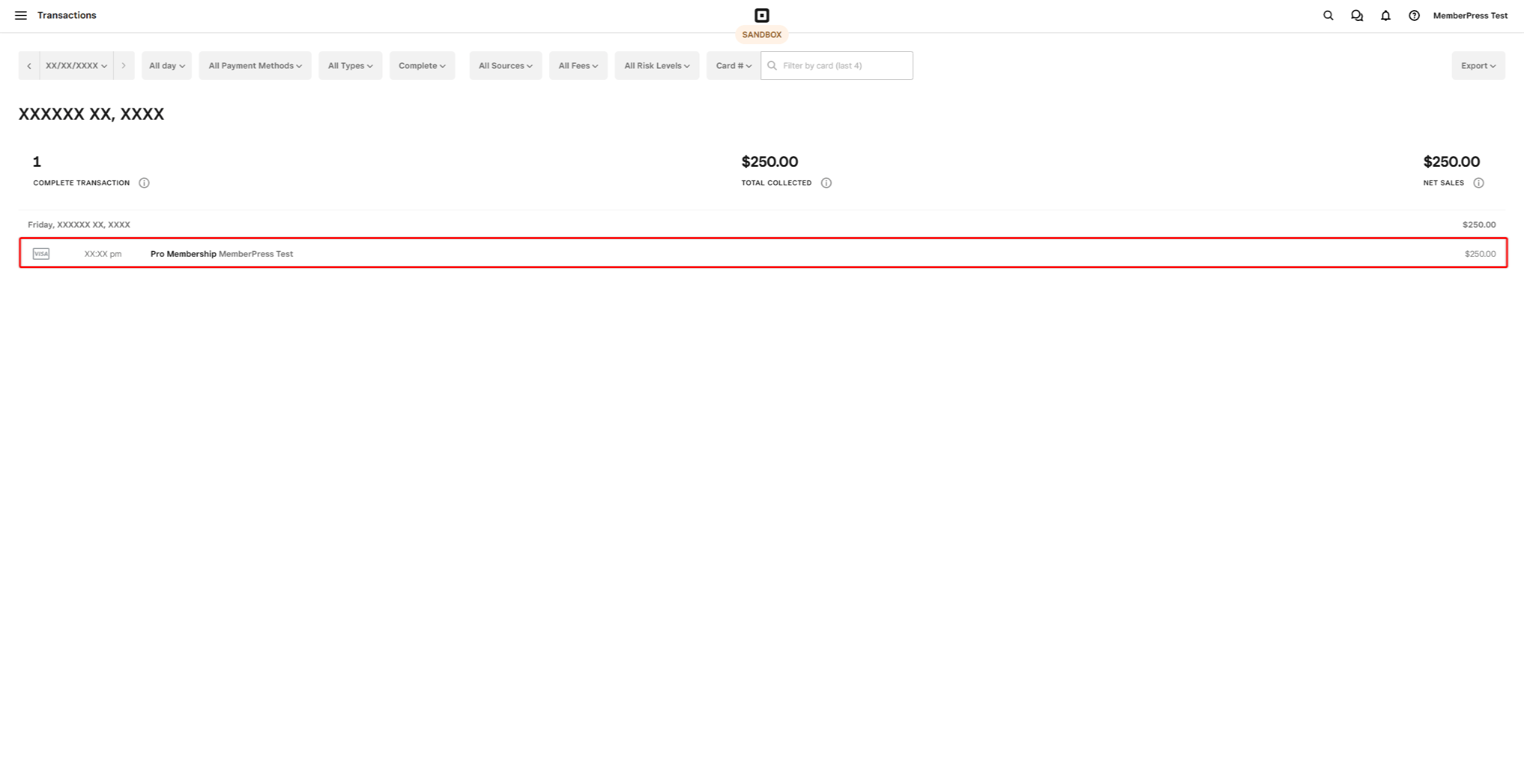
La connexion fonctionne correctement si les transactions (et les abonnements pour les adhésions récurrentes) sont correctement enregistrées dans MemberPress et Square Sandbox.
Passer aux paiements en direct
Une fois les tests réussis, vous pouvez activer les paiements en direct :
- Naviguez jusqu'à Tableau de bord > MemberPress > Paramètres > Paiements tabulation.
- Dans le cadre de la Production de votre passerelle Square, connecter votre compte marchand Square pour permettre les paiements en direct.
- Décochez la case Utiliser le bac à sable carré case à cocher.
- Cliquez sur Options de mise à jour pour enregistrer vos modifications.
Désormais, les utilisateurs peuvent s'inscrire à vos adhésions et payer par l'intermédiaire de Square.











